Enlaces rápidos a procedimientos en esta página:
Las imágenes cambiantes son imágenes interactivas que cambian de aspecto al hacer clic en ellas o señalarlas. Por ejemplo, puede especificar que un botón cambie de color al hacer clic en él y que aparezca texto al pasar el puntero del ratón sobre el mismo. Las imágenes cambiantes se utilizan con frecuencia en páginas web como botones de desplazamiento.
Creación de imágenes cambiantes
Las imágenes cambiantes se crean con objetos, como formas, pinceladas y texto. Puede utilizarse un solo objeto o un grupo de objetos, como una elipse con texto en su interior. Las imágenes cambiantes pueden tener los siguientes estados:
| • |
Normal: muestra el estado predeterminado. |
| • |
Presionado: se activa cuando se hace clic sobre la imagen. |
Cada estado consta de uno o de varios objetos.
Los tres estados de una imagen cambiante: no presionado, bajo cursor y presionado.
Edición de objetos de imagen cambiante
Es posible editar los estados de una imagen cambiante añadiendo, modificando y quitando objetos de cada estado. Cuando se crea una imagen cambiante, los objetos originales se copian en los estados No presionado, Presionado y Bajo cursor. Cuando se añade un objeto a un estado de una imagen cambiante, el objeto se añade a todos los estados. Sin embargo, los cambios realizados en un objeto se aplican únicamente al estado actual. También puede quitar objetos del estado actual.
Si desea crear una imagen cambiante con un área editable o con el fondo, primero debe convertirlos en objetos. Si desea obtener más información sobre la definición de áreas editables, consulte la sección Operaciones con máscaras.
Cuando se crea una imagen cambiante, la imagen se segmenta y la imagen cambiante se convierte en un segmento. Si desea obtener más información sobre operaciones con segmentos de imagen, así como sobre la optimización de imágenes segmentadas, consulte la sección Segmentación de imágenes..
| 1 . |
Haga clic en Ventana  Ventanas acoplables Ventanas acoplables  Imágenes cambiantes. Imágenes cambiantes. |

En la ventana acoplable Administrador de objetos, los objetos de imagen cambiante aparecen resaltados y agrupados; además, muestran un icono de Objeto de imagen cambiante  junto al nombre. El icono de objeto de texto de imagen cambiante
junto al nombre. El icono de objeto de texto de imagen cambiante  indica que el objeto de imagen cambiante es texto.
indica que el objeto de imagen cambiante es texto.
Las imágenes cambiantes superpuestas no pueden exportarse. Es preciso mover la imagen cambiante para que deje de superponerse a otro objeto de imagen cambiante.

Para empezar puede seleccionar un solo objeto y después, si desea cambiar el aspecto de la imagen cambiante, añadir otros objetos.
| 4 . |
En la ventana acoplable Imagen cambiante, seleccione uno de los siguientes estados de imagen cambiante en el cuadro de lista Estados: |

Cuando se extrae una imagen cambiante para convertirla en objetos sueltos, éstos reciben nombre automáticamente.
No es posible editar dos imágenes cambiantes a la vez.

Para editar una imagen cambiante, haga clic en ella en la ventana de imagen.
También puede editar una imagen cambiante si hace clic en el botón Editar imagen cambiante  de la ventana acoplable Imagen cambiante.
de la ventana acoplable Imagen cambiante.
|
El objeto se añade a todos los estados de la imagen cambiante. |

Si desea obtener más información acerca de la aplicación de sombras y pinceladas, consulte la sección Operaciones con objetos. Si desea obtener más información acerca de la incorporación de texto a imágenes, consulte la sección Creación y formato de texto.
También puede crear objetos a partir del fondo y de las áreas editables de la imagen. Si desea obtener información, consulte la sección Operaciones con objetos.

De forma predeterminada, todas las pinceladas se añaden al objeto activo. Para crear un objeto, también puede hacer clic en el botón Nuevo objeto  de la ventana acoplable Administrador de objetos. Si la ventana acoplable Administrador de objetos no está abierta, haga clic en Ventana
de la ventana acoplable Administrador de objetos. Si la ventana acoplable Administrador de objetos no está abierta, haga clic en Ventana  Ventanas acoplables
Ventanas acoplables  Administrador de objetos.
Administrador de objetos.
|
Si la ventana acoplable Administrador de objetos no está abierta, haga clic en Ventana  Ventanas acoplables Ventanas acoplables  Administrador de objetos. Administrador de objetos. |

Si desea obtener más información sobre la modificación de objetos, consulte las secciones Operaciones con objetos y Modificación de objetos.
También es posible pintar texto y cambiar su color, relleno y formato. Si desea obtener más información sobre la modificación de texto, consulte la sección Creación y formato de texto.

Una imagen cambiante puede mostrar texto diferente en cada uno de los estados No presionado, Presionado y Bajo cursor. Para editar el texto de una imagen cambiante, haga clic en la herramienta Texto  , señale el texto hasta que el puntero se convierta en cursor y seleccione el texto. Escriba texto nuevo para reemplazar al actual.
, señale el texto hasta que el puntero se convierta en cursor y seleccione el texto. Escriba texto nuevo para reemplazar al actual.

Si elimina un objeto con la tecla Supr, el objeto se borra de todos los estados de la imagen cambiante.

No todos los componentes se encuentran disponibles en nuestras versiones de prueba, académicas y OEM. Entre los componentes que no se encuentran disponibles se incluyen aplicaciones de Corel, funciones, utilidades de terceros y archivos de contenido adicional.
Copyright 2018 Corel Corporation. Reservados todos los derechos.
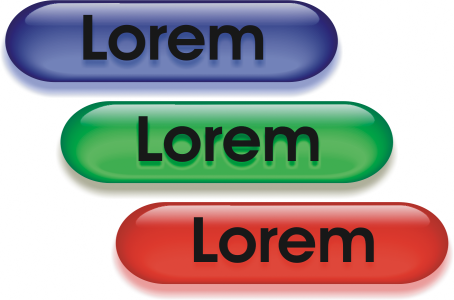
junto al nombre. El icono de objeto de texto de imagen cambiante
indica que el objeto de imagen cambiante es texto.
de la ventana acoplable Imagen cambiante.
de la ventana acoplable Administrador de objetos. Si la ventana acoplable Administrador de objetos no está abierta, haga clic en Ventana
![]() Ventanas acoplables
Ventanas acoplables ![]() Administrador de objetos.
Administrador de objetos., señale el texto hasta que el puntero se convierta en cursor y seleccione el texto. Escriba texto nuevo para reemplazar al actual.
![]()